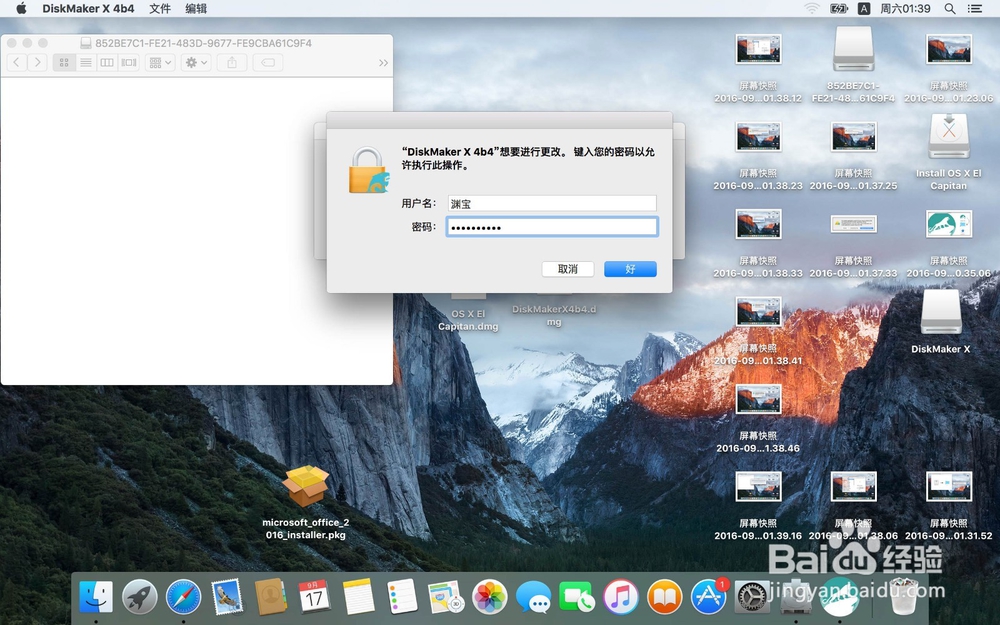1、准备工作如图,下载DiskMaker X,和Yosemite,放到桌面上
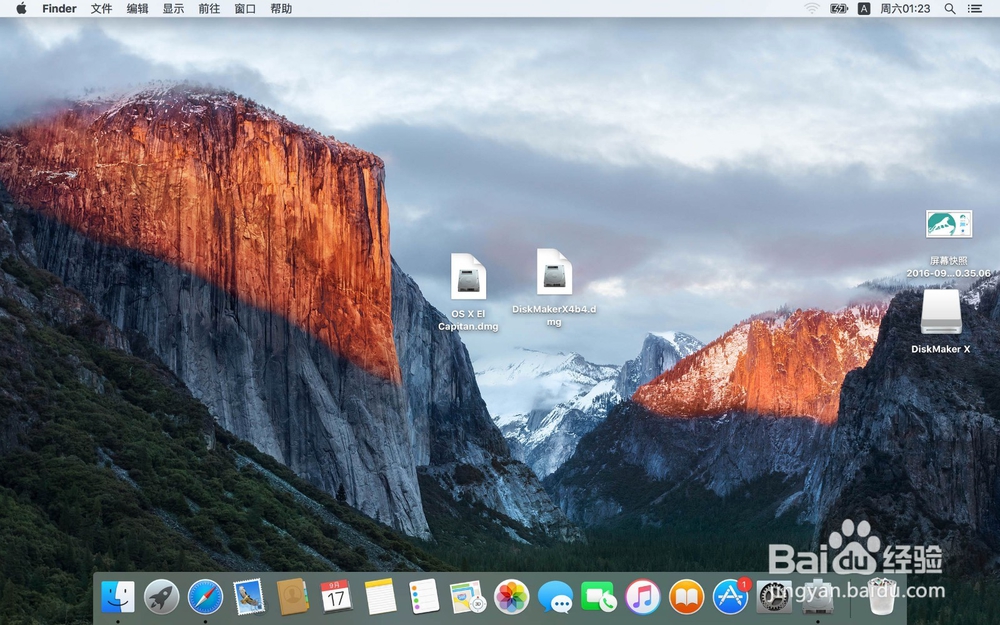
2、双击打开DiskMaker X软件,

3、因为我没有直接用Mac App Store 下载,DiskMaker X 会自动检测 Yosemite 安装文件,但是我是导入的文件,所以要自己添加到应用程序文件夹里,如果下载的它会自动被检测出来,就没有这一步
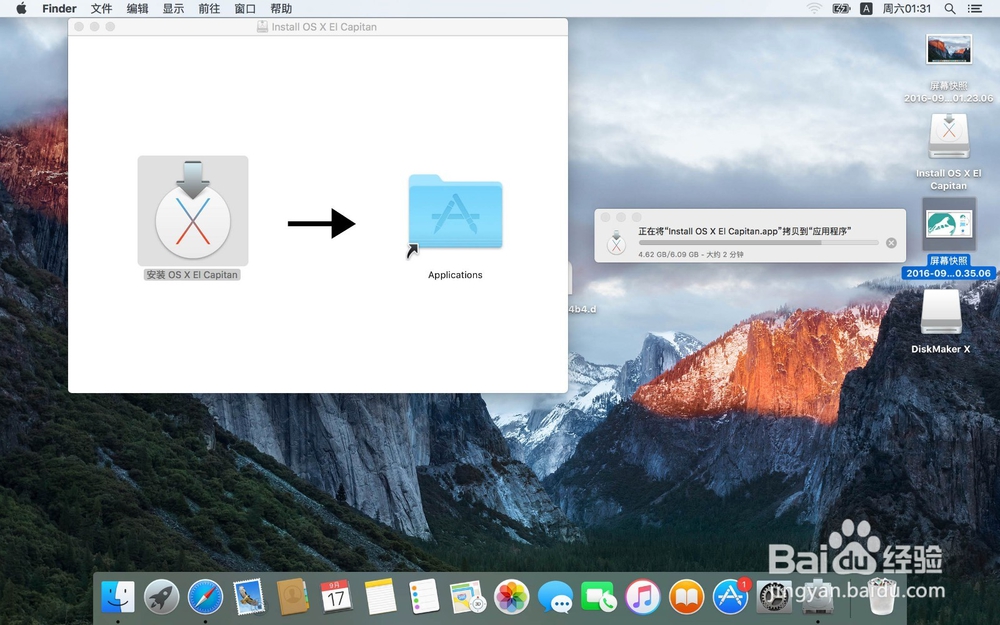
4、 然后就是对这个软件的使用了,我感觉它自动化程度很高,快接近傻瓜式了,这里选择Yosemite 10.10,它支持10.8,10.9
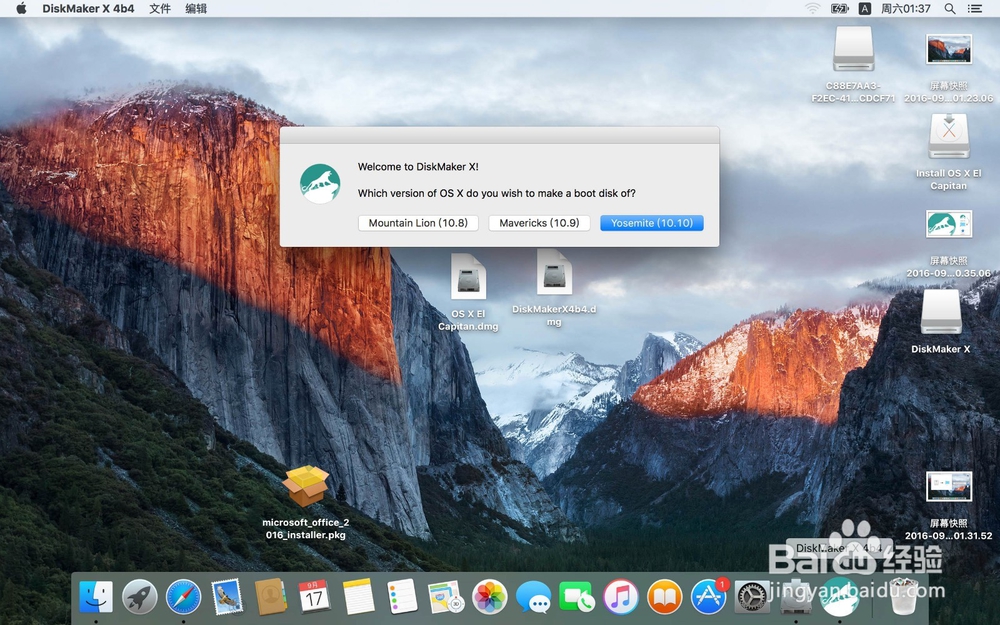
5、接下来就是找到镜像文件了,如果直接下载的就会弹出上一个界面,我的是导进去的,得手动选择
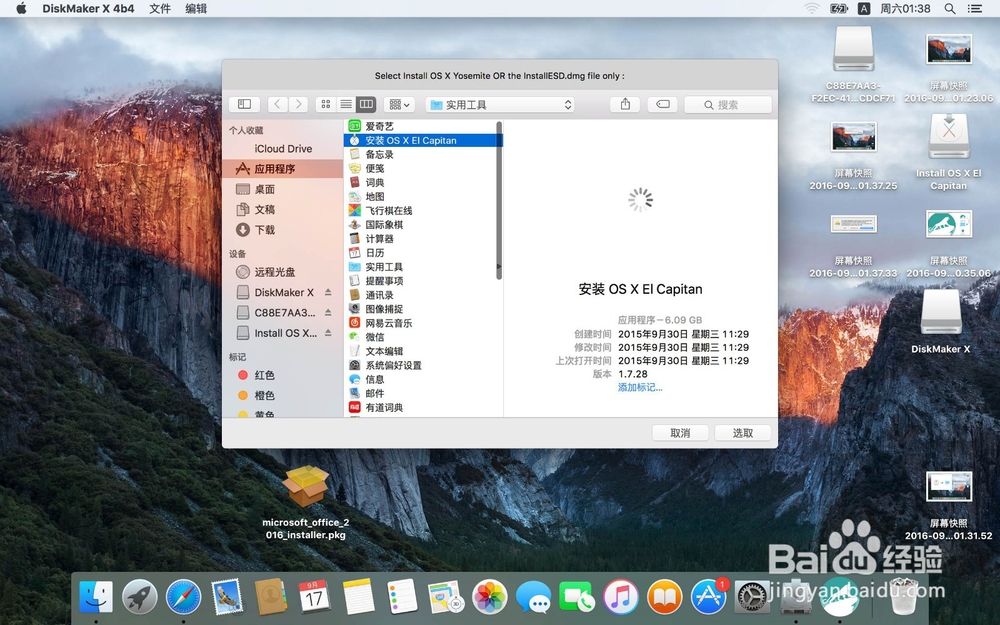
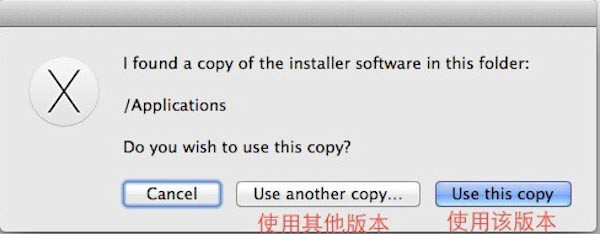
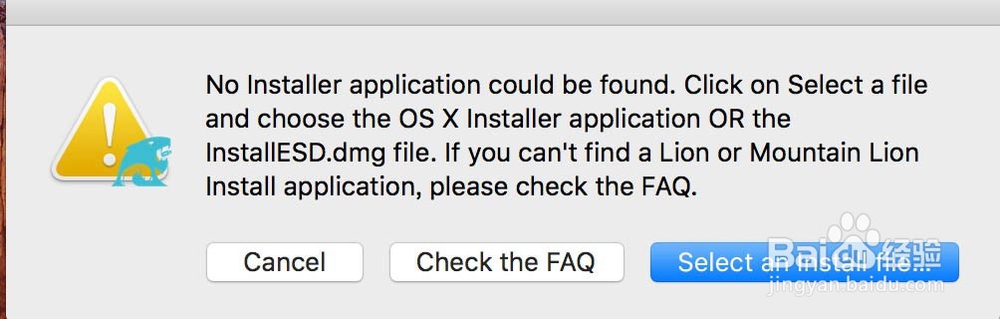
6、接下来的工作就可以合成为一步了,主要功能是把胲壅克运镜像通过软件搞成一个相当于WINDOWs下的直接解压的镜像吧,插入后开机时按住option就可以进入安装界面
7、选择一个8G U盘

8、格式化此盘
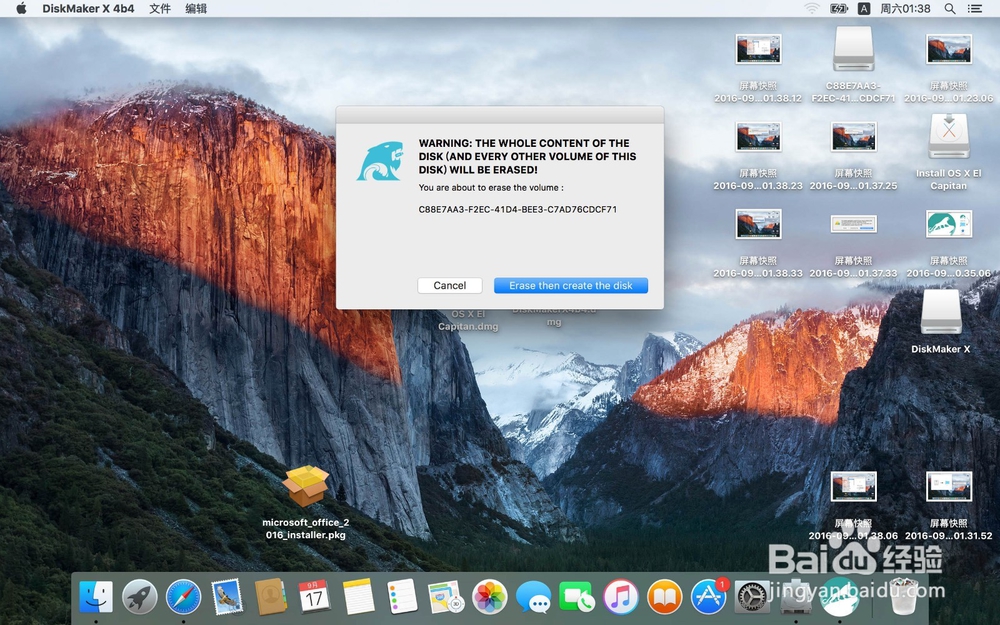
9、点击continue

10、等待读条,中间会弹出大量的对话框,不用理睬,最后就大皤材装肢工告成了,有了启动盘后,在进入启动盘就会到安装界面,其中有一个磁盘工具很有用,可以分割磁盘,可以忽视这个直接装在一整块上,分区是为了装双系统。